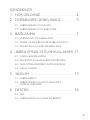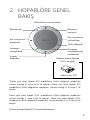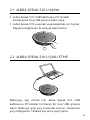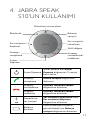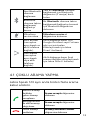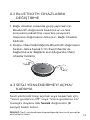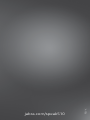Speak 510
Jabra
Kullanım Kılavuzu

© 2015
GN Audio A/S
. Tüm hakları saklıdır. Jabra
®
,
GN Audio
A/S
'nin tescilli markasıdır. Bu belgede anılan tüm diğer tescilli
markalar, sahiplerinin mülkiyetindedir. Bluetooth
®
marka adı
ve logoları, Bluetooth SIG Inc.'ın mülkiyeti altındadır ve bu
markaların
GN Audio A/S
tarafından her türlü kullanımı, lisansı
altındadır.
Uygunluk Beyanı'nı aşağıdaki adreste bulabilirsiniz:
www.jabra.com/doc
Çin malı
MODEL: PHS002W

3
TÜRKÇE
İÇINDEKILER
1. HOŞ GELDİNİZ .........................................4
2. HOPARLÖRE GENEL BAKIŞ ..................5
2.1 JABRA SPEAK 510'U AÇMA
2.2 JABRA SPEAK 510'U ŞARJ ETME
3. BAĞLANMA ..............................................7
3.1 JABRA LINK 370'A BAĞLAMA
3.2 MOBİL CİHAZA BAĞLANMA BLUETOOTH
3.3 BLUETOOTH KULAKLIĞA BAĞLAMA
4. JABRA SPEAK 510'UN KULLANIMI . 11
4.1 ÇOKLU ARAMA YAPMA
4.2 BLUETOOTH CİHAZLARINI DEĞİŞTİRME
4.3 SESLİ YÖNLENDİRMEYİ AÇMAKAPAMA
4.4 AKILLI DÜĞME
5. YAZILIM ................................................... 15
5.1 JABRA DIRECT
5.2 JABRA SPEAK 510 AYGIT YAZILIMINI
GÜNCELLEŞTİRME
6. DESTEK ...................................................16
6.1 SSS
6.2 JABRA SPEAK 510'UNUZUN BAKIMI

4
TÜRKÇE
1. HOŞ GELDİNİZ
Jabra Speak 510'u satın aldığınız için teşekkürler.
Cihazdan memnun kalacağınızı umuyoruz!
JABRA SPEAK 510'UN ÖZELLİKLERİ
Aramaları cevaplayabilir, sonlandırabilir,
reddedebilir ve sessize alabilir.
PC'ye USB veya Jabra Link 370 ile bağlanır.
Bluetooth ile mobil cihazlara kablosuz bağlanabilir.
Taşınabilir.
Çok yönlü mikrofon.
Olağanüstü ses kalitesi için geniş bant ses.
LED, ses göstergeleri ve sesli yönlendirme.
15 saate kadar konuşma süresi.
Sesli asistanınızla etkileşime geçin (telefona
bağlıdır) veya Akıllı düğmeye* basarak hızlı arama
yapın (Jabra Direct altında etkinleştirilmiş
olmalıdır).
*Daha yeni olan Speak 510 modellerin (Akıllı düğmeli modeller)
sürüm kimliği D veya üstü ile başlar. Daha eski olan Speak 510
modellerin (Akıllı düğmesiz modeller) sürüm kimliği A, B veya C ile
başlar.
Daha yeni olan Speak 510+ modellerin (Akıllı düğmeli modeller)
sürüm kimliği F veya üstü ile başlar. Daha eski olan Speak 510+
modellerin (Akıllı düğmesiz modeller) sürüm kimliği A, B, C veya D
ile başlar.
Sürüm kimliği Speak 510’un altında bulunur.

5
TÜRKÇE
2. HOPARLÖRE GENEL
BAKIŞ
Açma/
Kapama
Aramayı
cevaplama
Bluetooth
Batarya
seviyesi
Mikrofonu sessize alma
Aramayı
sonlandırma/
reddetme
Akıllı düğme*
Ses seviyesini
yükseltme
Ses seviyesini
düşürme
Sadece Jabra Speak
510+ ile gelir
Jabra Link 370
*Daha yeni olan Speak 510 modellerin (Akıllı düğmeli modeller)
sürüm kimliği D veya üstü ile başlar. Daha eski olan Speak 510
modellerin (Akıllı düğmesiz modeller) sürüm kimliği A, B veya C ile
başlar.
Daha yeni olan Speak 510+ modellerin (Akıllı düğmeli modeller)
sürüm kimliği F veya üstü ile başlar. Daha eski olan Speak 510+
modellerin (Akıllı düğmesiz modeller) sürüm kimliği A, B, C veya D ile
başlar.
Sürüm kimliği Speak 510’un altında bulunur.

6
TÜRKÇE
2.1 JABRA SPEAK 510'U AÇMA
Jabra Speak 510 USB kablosunu PC'nizdeki
herhangi bir boş USB girişine takın veya
Jabra Speak 510'u açmak veya kapamak için Açma/
Kapama düğmesini (2 saniye) basılı tutun.
2.2 JABRA SPEAK 510'U ŞARJ ETME
Bataryayı şarj etmek için Jabra Speak 510 USB
kablosunu PC'nizdeki herhangi bir boş USB girişine
takın. Batarya ışığı şarj sırasında kırmızı, tamamen
şarj olduğunda 1 dakika boyunca yeşil yanar.

7
TÜRKÇE
3. BAĞLANMA
1. Jabra Speak 510'un USB kablosunu
PC'nizdeki boş bir USB girişine takın.
2. Jabra Speak 510'u, Windows Denetim
Masası'nda ve yazılım telefonunuzun ses
ayarlarında varsayılan ses aygıtı olarak seçin.

8
TÜRKÇE
3.1 JABRA LINK 370'A BAĞLAMA
Mikrofonlu hoparlör ve Jabra Link 370
eşleştirilmiş olarak gelir ve hemen kullanılmaya
başlanabilir (sadece Jabra Speak 510+).
HOPARLÖR İLE JABRA LİNK 370'I BAĞLAMAK
İÇİN:
1. Bluetooth ışığı mavi yanana dek Jabra Speak
510'daki Bluetooth düğmesini (2 saniye)
basılı tutun. Bağlantı talimatlarını
duyduğunuzda düğmeyi bırakın.
2. Jabra Link 370'ı PC'nizdeki boş bir USB
girişine takın.
3. Işık sabit maviye döndüğünde bağlantı
kurulmuştur.
DİKKAT: Jabra Link 370'a daha önce bağlanan tüm
Bluetooth cihazlarının kapalı olduğundan emin olun.

9
TÜRKÇE
3.2 MOBİL CİHAZA BAĞLANMA
BLUETOOTH
1. Bluetooth ışığı mavi yanana dek Jabra Speak
510'daki Bluetooth düğmesini (2 saniye)
basılı tutun. Bağlantı talimatlarını
duyduğunuzda düğmeyi bırakın.
2. Mobil cihazınızda Bluetooth'u etkinleştirin ve
uygun Bluetooth cihazları listesinden Jabra
Speak 510'u seçin. PIN kodu sorulursa 0000
girin.

10
TÜRKÇE
3.3 BLUETOOTH KULAKLIĞA
BAĞLAMA
Özel görüşmeleriniz için Jabra Speak 510'a
Bluetooth kulaklığı da bağlanılabilir.
1. Jabra Speak 510'u PC'nizdeki herhangi bir
boş USB girişine takın.
2. Bluetooth kulaklığı eşleştirme moduna
geçirin (talimatlar için kulaklık kılavuzuna
bakın).
3. Bluetooth ışığı mavi ve ardından yeşil yanana
dek Jabra Speak 510'daki Bluetooth
düğmesini
(8 saniye) basılı tutun. "Connect to headset"
talimatını duyduğunuzda düğmeyi bırakın.
4. Işık sabit maviye döndüğünde bağlantı
kurulmuştur.

11
TÜRKÇE
4. JABRA SPEAK
510'UN KULLANIMI
Açma/
Kapama
Aramayı
cevaplama
Bluetooth
Batarya
seviyesi
Mikrofonu sessize alma
Aramayı
sonlandırma/
reddetme
Akıllı düğme
Ses seviyesini
yükseltme
Ses seviyesini
düşürme
Açma/Kapama
Işıklar yanana dek Açma/
Kapama düğmesini (2 saniye)
basılı tutun
Aramayı
cevaplama
Arama cevapla düğmesine
dokunun
Aramayı
sonlandırma
Aramayı sonlandır/reddet
düğmesine dokunun
Aramayı
reddetme
Aramayı sonlandır/reddet
düğmesine dokunun
Hoparlörün
ses seviyesi
Ses seviyesini yükseltme veya
Ses seviyesini düşürme
düğmesine dokunun
Batarya
durumu
Mevcut batarya seviyesini
görüntülemek için Batarya
seviyesi düğmesine dokunun

12
TÜRKÇE
Yeni Bluetooth
cihazına
bağlanma
Yeni bir Bluetooth cihazına
bağlanmak için Bluetooth
düğmesini (2 saniye) basılı
tutun
Bluetooth
cihazına tekrar
bağlanma/
bağlantıyı
kesme
Bir Bluetooth cihazına tekrar
bağlanmak/bağlantıyı kesmek
için Bluetooth düğmesine
dokunun
Mikrofonu
sessize alma
Mikrofonu sessize al
düğmesine dokunun
Sesli asistan
(varsayılan
ayarı kapalı ve
akıllı telefona
bağlıdır)
Akıllı düğmeye basın (Siri,
Google Assistant veya Cortana
gibi sesi asistanları
etkinleştirmek için Jabra
Direct’i kullanın)
Hızlı arama
(varsayılan
ayarı kapalı
veya akıllı
telefona
bağlıdır)
Akıllı düğmeye basın (hızlı
arama özelliğini etkinleştirmek
için Jabra Direct’i kullanın)
4.1 ÇOKLU ARAMA YAPMA
Jabra Speak 510 aynı anda birden fazla arama
kabul edebilir.
Mevcut aramayı
bekletip,
gelen aramayı
cevaplama
Arama cevapla düğmesine
dokunun
Bekleyen arama
ile aktif aramayı
değiştirme
Arama cevapla düğmesine
dokunun
Gelen aramayı
reddetme
Aramayı sonlandır/reddet
düğmesine dokunun

13
TÜRKÇE
4.2 BLUETOOTH CİHAZLARINI
DEĞİŞTİRME
1. Bağlı cihazlar arasında geçiş yapmak için
Bluetooth düğmesini basılı tutun ve Ses
seviyesini yükseltme veya Ses seviyesini
düşürme düğmesine dokunun. Bağlı cihazlar
bildirilir..
2. Doğru cihaz bildirildiğinde Bluetooth düğmesini
bırakın. Jabra Speak 510 cihaz/cihazlar ile
bağlantı kurar. Bağlantı kurulduğunda cihaz/
cihazlar bildirilir.
4.3 SESLİ YÖNLENDİRMEYİ AÇMA
KAPAMA
Sesli yönlendirmeyi açmak veya kapamak için,
"Voice guidence off" veya "Voice guidance on"
mesajını duyana dek Sessiz düğmesini (8
saniye) basılı tutun.
DİKKAT: Sesli yönlendirme kapandığında tüm sesli mesajlar
etkisizleştirilmez.

14
TÜRKÇE
4.4 Akıllı düğme
Akıllı düğmenin varsayılan ayarı kapalıdır.
Akıllı düğmeyi kullanarak akıllı telefonunuzun
sesli asistanını (örn. Siri, Google Assistant,
Cortana) çalıştırmak veya akıllı telefonunuz ya
da bilgisayarınız üzerinden hızlı arama yapmak
istiyorsanız, bilgisayarınıza Jabra Direct
uygulamasını yükleyin ve Speak 510’un
ayarlarından Akıllı düğmeyi etkinleştirin.

15
TÜRKÇE
5. YAZILIM
5.1 JABRA DİRECT
Jabra Direct, Jabra cihazlarını desteklemek,
yönetmek ve cihazlara ideal fonksiyonelliği
sağlamak üzere tasarlanmış yazılımlardan
oluşur. Jabra Direct’i kurmanız özellikle
önerilir.
En son sürümü karşıdan yükleyin - jabra.com/direct
5.2 JABRA SPEAK 510 AYGIT
YAZILIMINI GÜNCELLEŞTİRME
Aygıt yazılımı güncelleştirmeleri, performansı
yükseltir veya Jabra cihazların yeni
fonksiyonlar kazandırır.
AYGIT YAZILIMINI GÜNCELLEŞTİRMEK İÇİN:
1. USB kablosunu kullanarak bir PC’ye bağlanın.
2. Jabra Direct’i indirin ve kurun.
3. Jabra Direct üzerinden en son ürün yazılımını
denetleyin. Cihazınız için güncelleştirme
mevcut olduğunda size bir bildirim gönderilir.

16
TÜRKÇE
6. DESTEK
6.1 SSS
SSS’leri Jabra.com/speak510 adresinde
inceleyebilirsiniz.
6.2 JABRA SPEAK 510'UNUZUN
BAKIMI
Jabra Speak 510'u her zaman kapalı
konumda ve korunaklı biçimde muhafaza
edin.
Aşırı sıcaklıklarda (70 °C/158 °F üstü veya -20
°C/-4 °F altı) muhafaza etmeyin. Bu durum pil
ömrünü kısaltabileceği gibi, cihazın
çalışmasını da etkileyebilir. Yüksek ısılar da
işlevi etkileyebilir.
Jabra Speak 510'u yağmura veya başka
sıvılara maruz bırakmayın.

17
TÜRKÇE
REV K
jabra.com/speak510
-
 1
1
-
 2
2
-
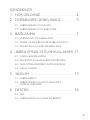 3
3
-
 4
4
-
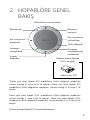 5
5
-
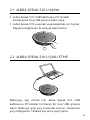 6
6
-
 7
7
-
 8
8
-
 9
9
-
 10
10
-
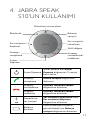 11
11
-
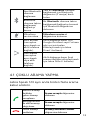 12
12
-
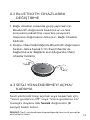 13
13
-
 14
14
-
 15
15
-
 16
16
-
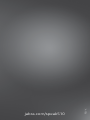 17
17
Jabra Speak 510 MS Kullanım kılavuzu
- Tip
- Kullanım kılavuzu
- Bu kılavuz aynı zamanda aşağıdakiler için de uygundur:
İlgili makaleler
-
Jabra Speak 750 - MS Teams Kullanım kılavuzu
-
Jabra Speak 710 MS Kullanım kılavuzu
-
Jabra Speak 750 - MS Teams Kullanım kılavuzu
-
Jabra Speak 810 MS Kullanım kılavuzu
-
Jabra Speak 410 Kullanım kılavuzu
-
Jabra Speak 450 - Light Hızlı başlangıç Kılavuzu
-
Jabra Speak 750 - MS Teams Hızlı başlangıç Kılavuzu
-
Jabra Speak 450 - Light Kullanım kılavuzu
-
Jabra Speak 810 MS Veri Sayfası